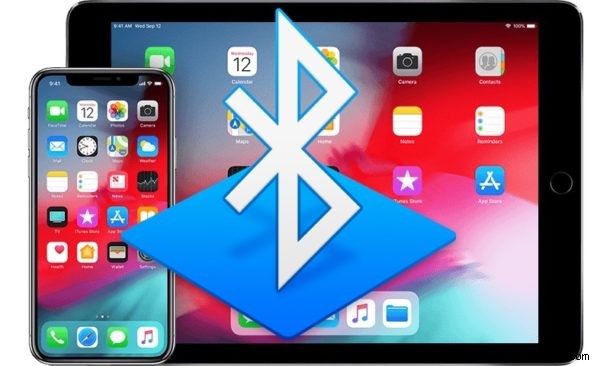
Pokud pravidelně používáte zařízení a příslušenství Bluetooth s iPhonem nebo iPadem, můžete se občas dostat do situací, kdy budete chtít odebrat příslušenství Bluetooth ze zařízení iOS. Odstraněním zařízení Bluetooth z iPadu nebo iPhonu je příslušenství bluetooth v podstatě zapomenuto a již se nebude automaticky připojovat k iOS, pokud nebude proces obrácen.
Upozorňujeme, že nejde pouze o odpojení příslušenství Bluetooth od iPhonu nebo iPadu, což je rychlé dočasné opatření.
Jak odebrat zařízení Bluetooth z iOS
- Otevřete aplikaci Nastavení v systému iOS
- Přejděte na „Bluetooth“
- Vyhledejte příslušenství Bluetooth, které chcete z iPhonu nebo Padu odebrat, a klepněte na tlačítko (i) vedle názvu
- Klepněte na „Zapomenout toto zařízení“
- Klepnutím na potvrzení zapomenete zařízení Bluetooth a odeberete je ze systému iOS
- V případě potřeby opakujte s dalšími zařízeními Bluetooth
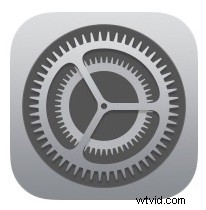
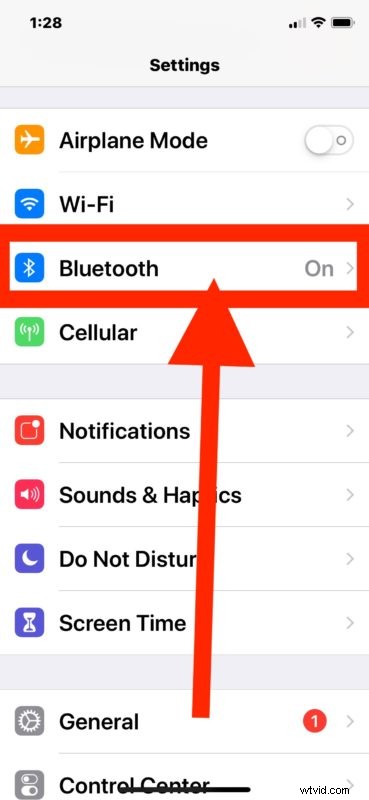
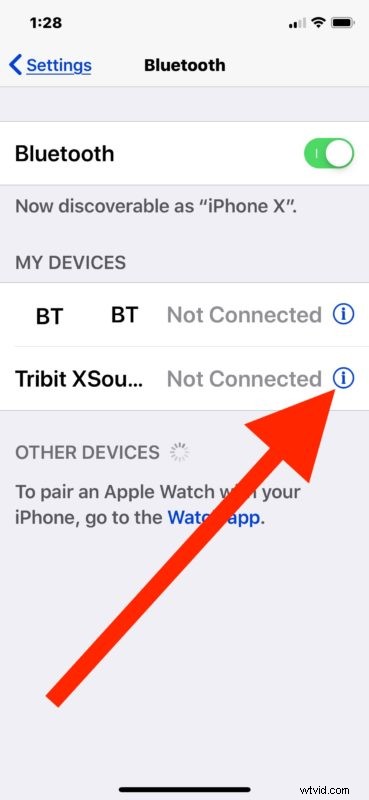
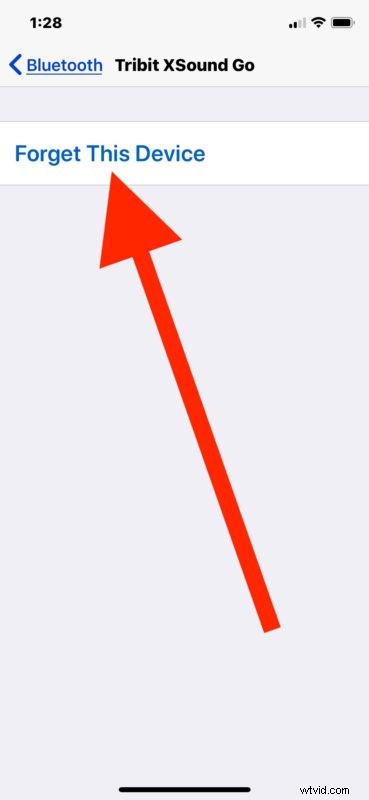
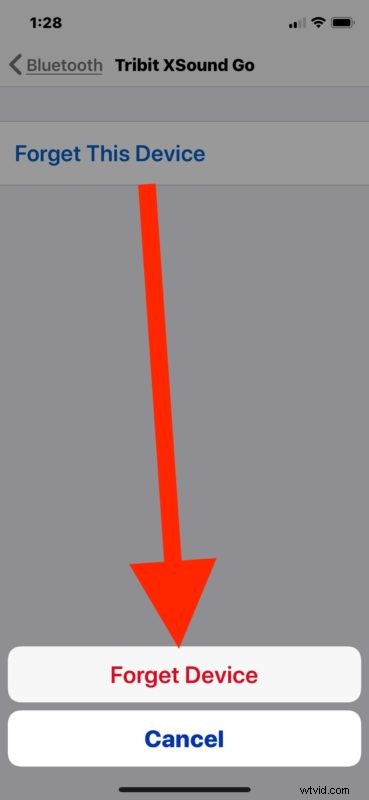
Tímto způsobem můžete z iPhonu nebo iPadu odebrat všechna zařízení Bluetooth nebo pomocí této metody selektivně odebrat a zapomenout jedno zařízení Bluetooth.
Pomocí funkce „Zapomenout toto zařízení“ odeberete příslušenství Bluetooth z iOS
Pamatujte, že po odebrání příslušenství Bluetooth ze zařízení iOS se příslušenství Bluetooth již nebude připojovat k iPhonu nebo iPadu – pokud nebude znovu synchronizováno a znovu spojeno.
Pokud jste například používali reproduktory Bluetooth s iPhonem nebo iPadem a odebrali jste tyto reproduktory Bluetooth z iOS pomocí metody „zapomenout toto zařízení“, reproduktory se již nebudou automaticky připojovat k iPhonu nebo iPadu a nebudou se zobrazovat jako použitelné. příslušenství Bluetooth, dokud nebude reproduktor znovu synchronizován s iPhonem nebo iPadem. To platí pro veškeré ostatní příslušenství Bluetooth, včetně Bluetooth klávesnic s iPadem nebo dokonce iPhonem nebo iPodem touch, reproduktorů, sluchátek a dalších zařízení.
Podobně můžete odebrat zařízení Bluetooth z počítače Mac a dosáhnout stejného efektu na počítači.
Pokud nechcete odebrat zařízení Bluetooth, ale nepotřebujete jej mít připojené k iPhonu nebo iPadu, můžete také jednoduše odpojit zařízení Bluetooth od iOS prostřednictvím Nastavení, nebo to můžete dočasně provést pomocí rychlého přepněte Bluetooth v akci Control Center.
